R で view() 関数を使用する方法 (例付き)
R のView()関数を使用して、RStudio でスプレッドシート スタイルのデータ ビューアを呼び出すことができます。
この関数は次の構文を使用します。
View(df)
注: この機能を使用する場合は、必ず大文字の「V」を入力してください。
次の例は、この構文を実際に使用する方法を示しています。
View()関数の使い方
次のコードを使用して、R で 100 行 2 列のデータ フレームを作成できます。
#make this example reproducible
set. seeds (0)
#create data frame
df <- data. frame (x=rnorm(100),
y=rnorm(100))
次に、 View()関数を使用して、RStudio でスプレッドシート スタイルのデータ ビューアを呼び出すことができます。
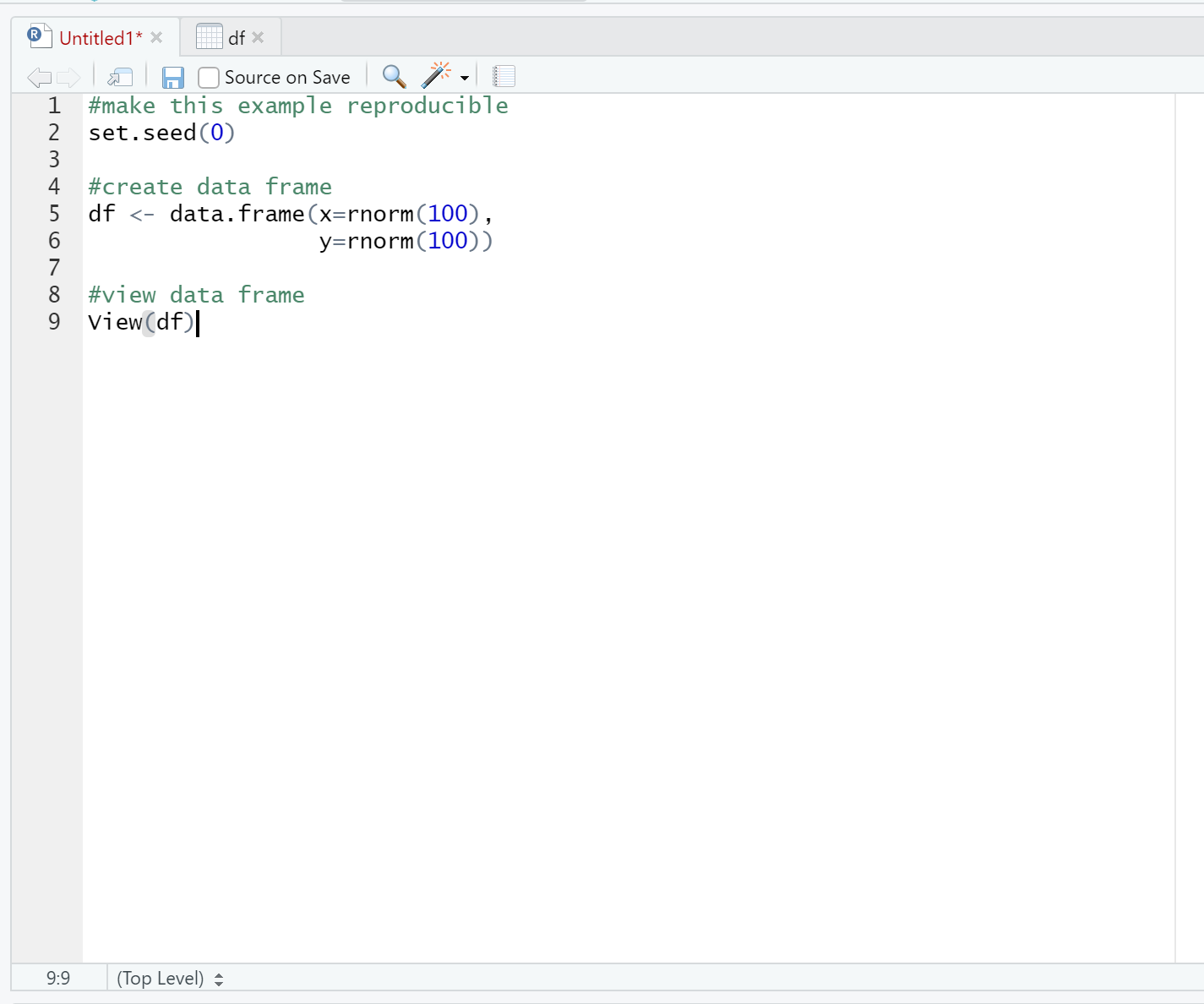
Rstudio に新しいタブが表示され、作成したばかりのデータ フレームが対話的に表示されることに注意してください。
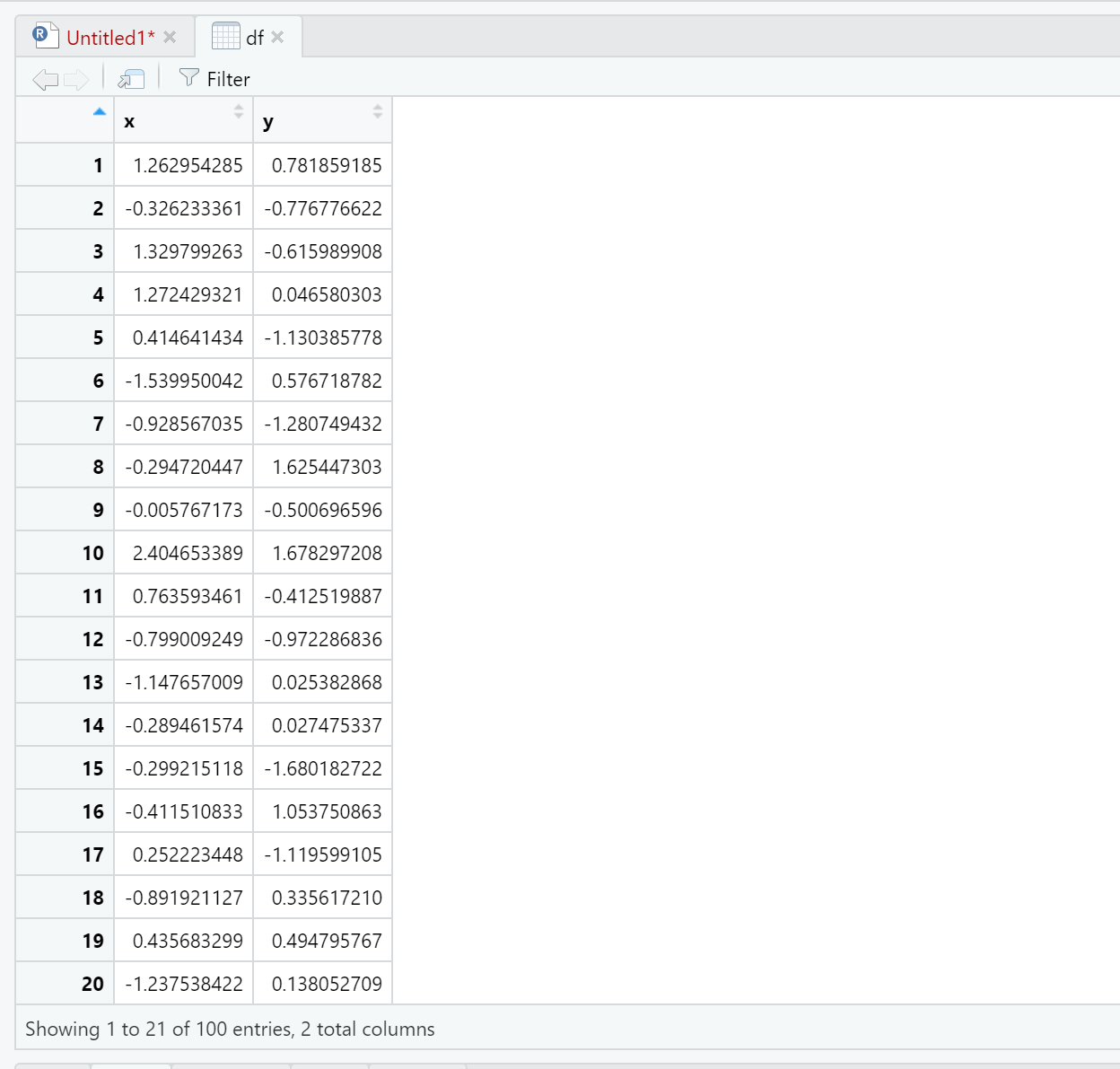
ビューアの下部にデータ フレームのサイズが表示されます: 100エントリ (つまり行) と2列。
View()関数を使用してデータを並べ替える方法
いずれかの列をクリックして、データ フレームをすばやく並べ替えることもできます。
たとえば、列 x のヘッダーをクリックすると、データ フレーム内の行は、列 x の値に基づいて最小値から最大値の順に自動的に並べ替えられます。
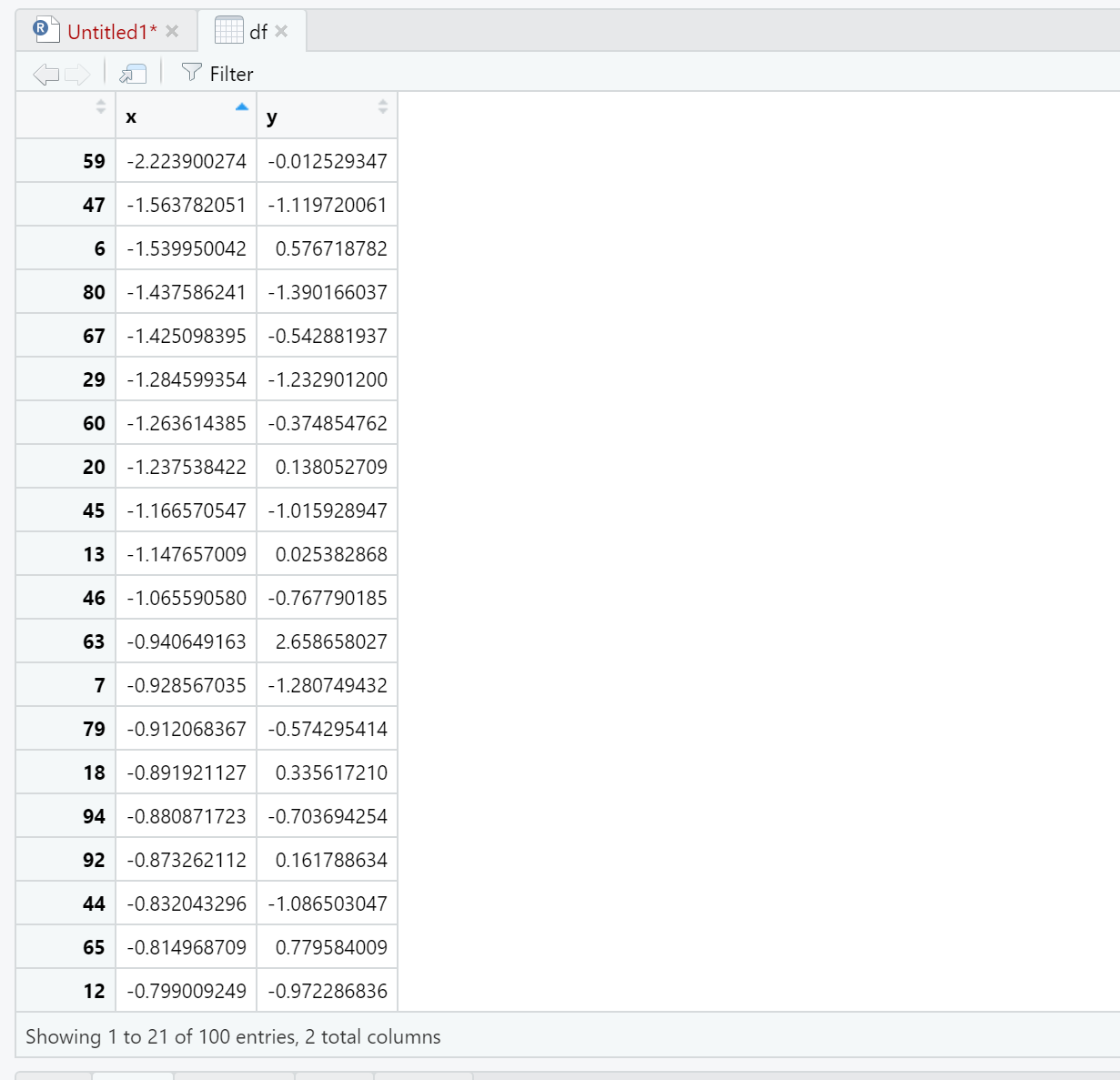
列 x ヘッダーを再度クリックすると、データ フレームは列 x によって最大から最小の順に並べ替えられます。
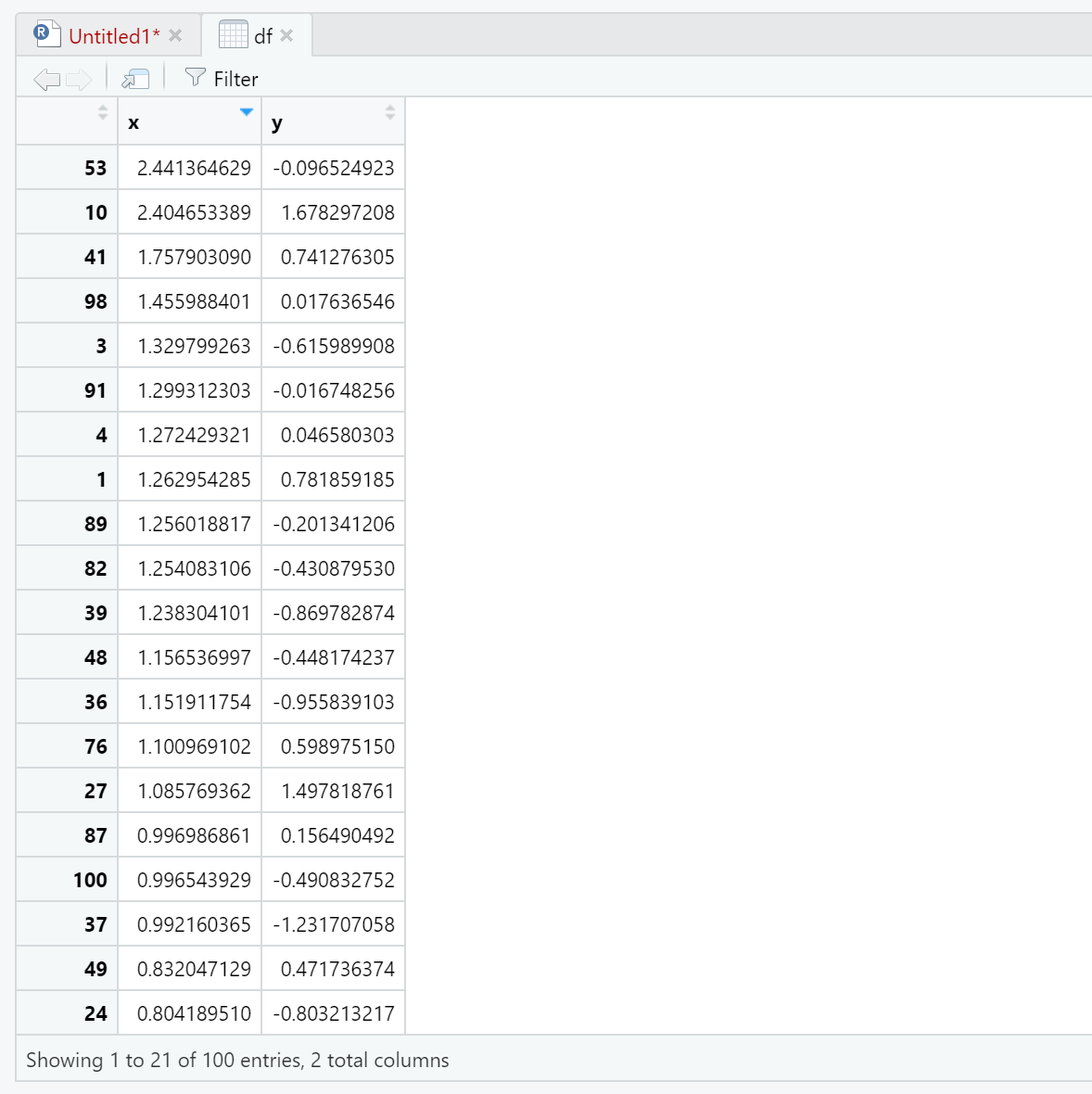
View()関数を使用してデータをフィルタリングする方法
また、[フィルター] アイコンをクリックし、列名の 1 つをクリックして、値の範囲を入力することで、データ フレームをすばやくフィルターすることもできます。
たとえば、データ フレームをフィルター処理して、x が 0 から 1 までの範囲にある行のみを表示するように選択できます。
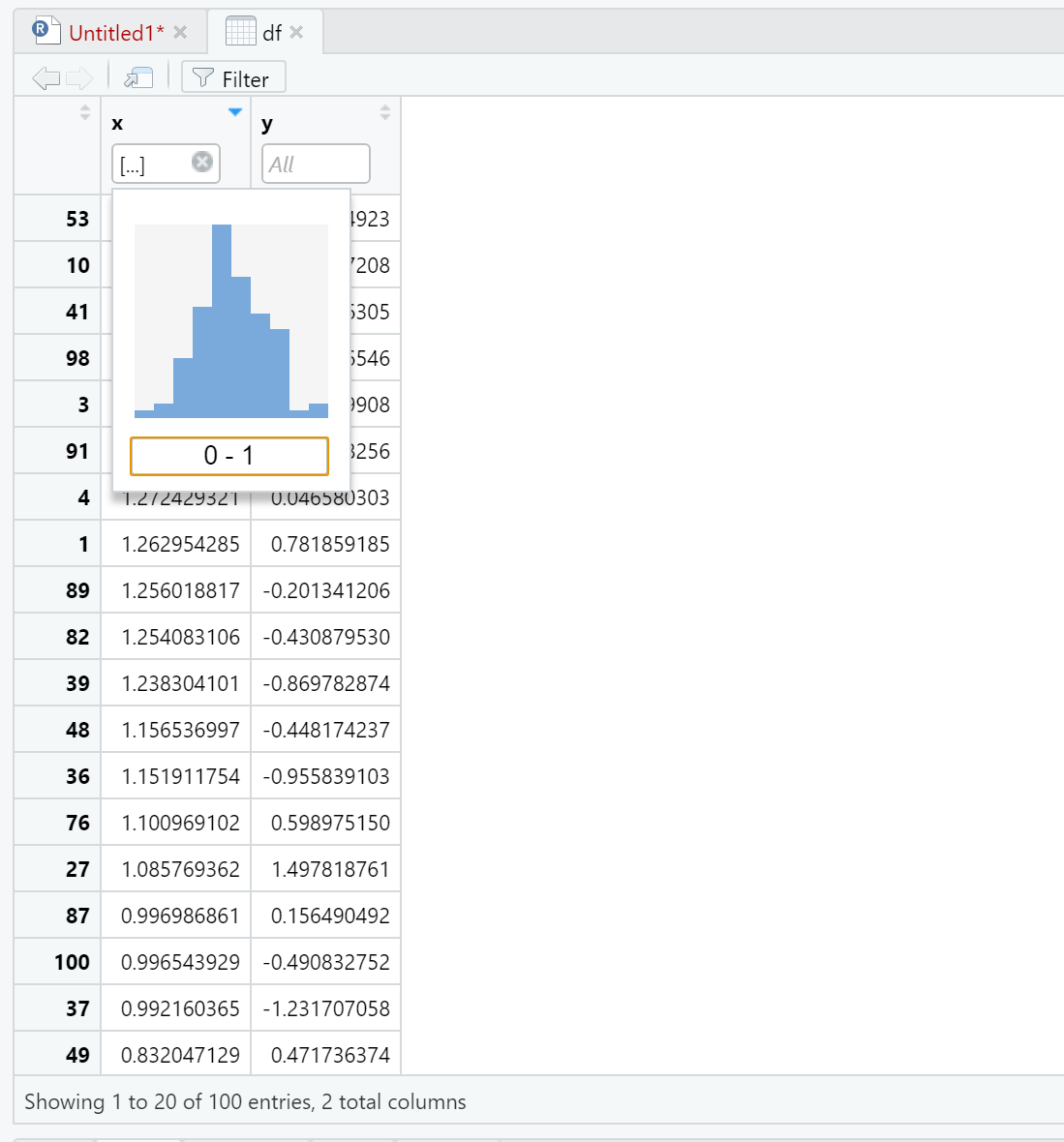
Enter キーを押すと、データ フレームが自動的にフィルタリングされます。
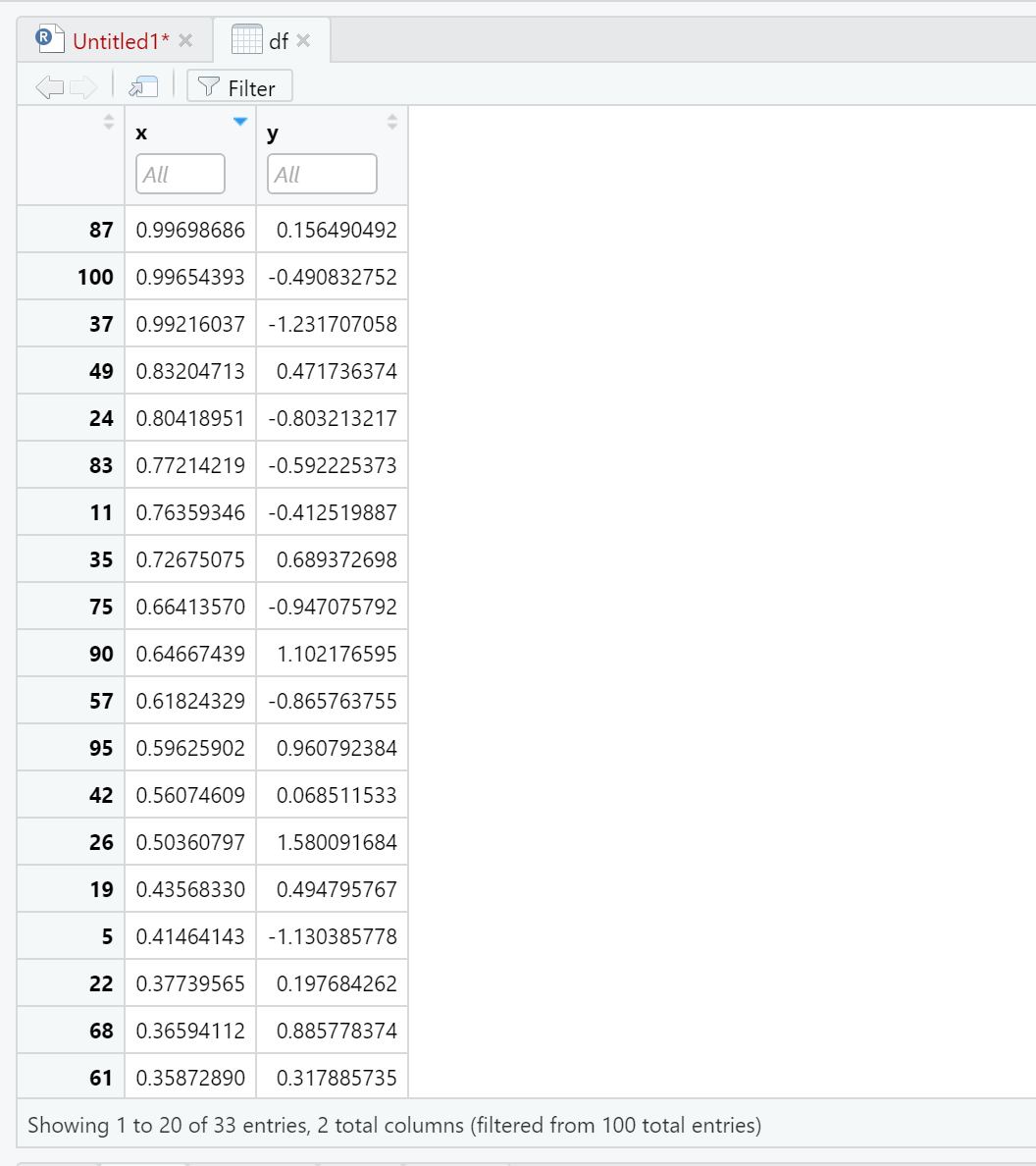
画面の下部では、 33行の x 列に 0 から 1 までの値があることがわかります。
y 列にフィルターを追加して、x と y の特定の値でフィルター処理することもできることに注意してください。
追加リソース
次のチュートリアルでは、R の他の一般的な関数の使用方法について説明します。
R で match() 関数を使用する方法
R で summary() 関数を使用する方法
Rでtable()関数を使用する方法
R で quantile() 関数を使用する方法